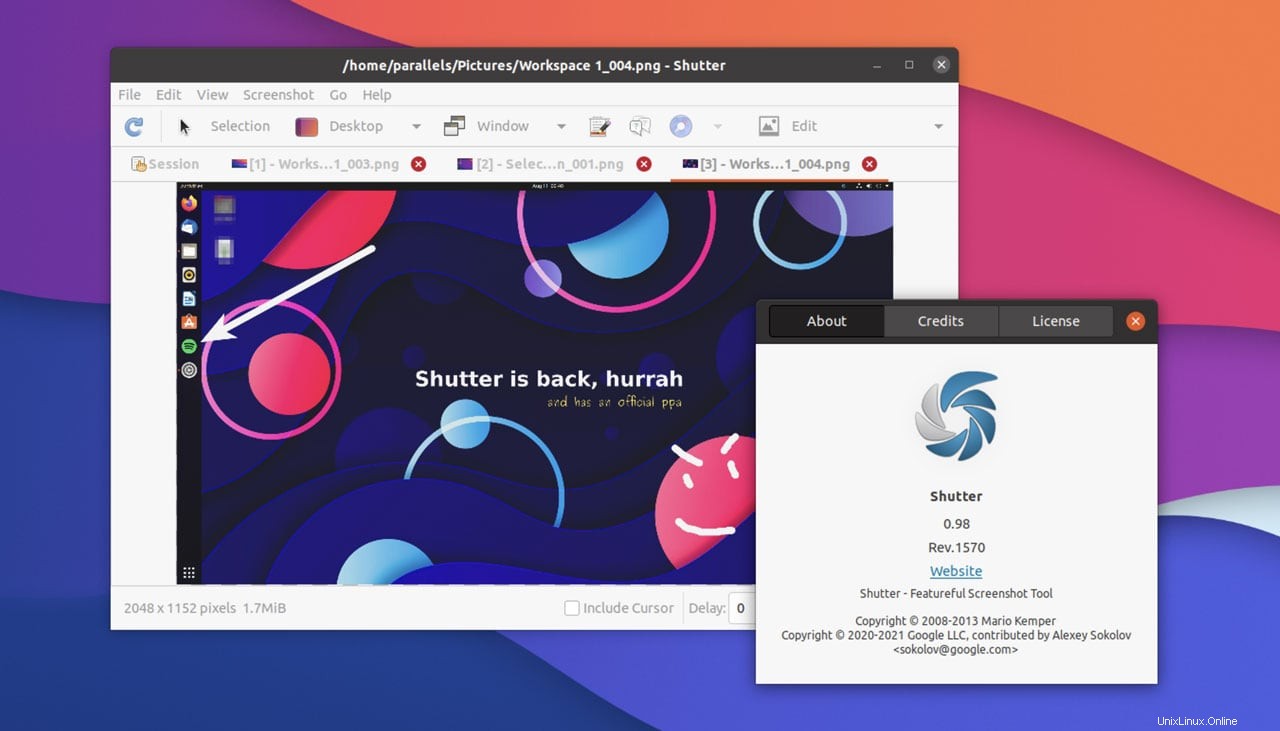
Alat tangkapan layar Shutter yang legendaris kembali dari kematian dan sekali lagi tersedia untuk dipasang di desktop Ubuntu.
Baru keluar dari port GTK 3-nya, build baru dari alat tangkapan layar dan anotasi masuk (tidak hanya mengambil tangkapan layar, seperti yang akan kita bahas) sedang dikemas untuk Ubuntu dan distro Linux terkait melalui PPA resmi .
Ya, resmi .
Jika Anda membaca situs ini secara teratur, Anda mungkin ingat kami menulis tentang aplikasi Snap Shutter yang setengah rusak (benar-benar tidak resmi dan sangat tidak stabil) sekitar satu tahun yang lalu. Lupakan itu — sudo rm -rf lupa.
Tapi sekarang Shutter dihidupkan kembali dan PPA resminya telah diisi ulang, pengguna Ubuntu dapat sekali lagi menggunakan yang asli, sekarang juga.
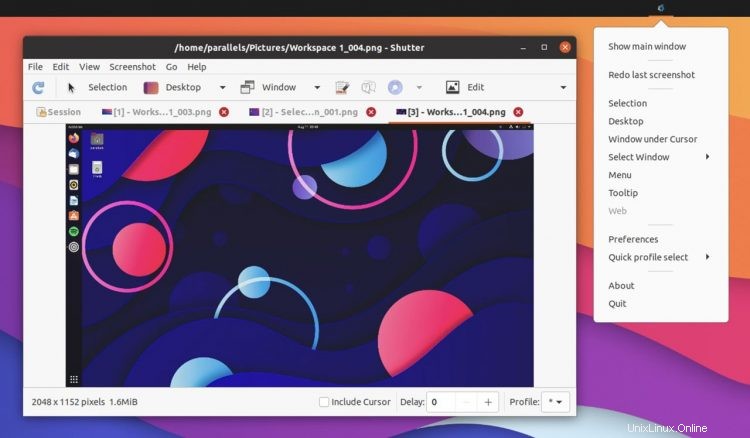
Sebelum kita melihat cara menginstal Shutter di Ubuntu, Linux Mint, dan distro Linux lainnya berdasarkan Ubuntu 20.04 LTS, berikut adalah rekap set fitur inti alat, langsung dari pengembang sendiri:
“[Bidik adalah] program tangkapan layar yang kaya fitur. Anda dapat mengambil tangkapan layar dari area tertentu, jendela, seluruh layar Anda, atau bahkan situs web – menerapkan efek berbeda padanya, menggambar di atasnya untuk menyorot poin, lalu mengunggah ke situs hosting gambar, semuanya dalam satu jendela.”
Saya pertama kali menulis tentang Shutter pada tahun 2009 dan menggunakannya, kurang lebih, sebagai alat pengambilan tangkapan layar dan markup tangkapan layar default saya, sampai rodanya terlepas pada tahun 2016. Sangat menyenangkan melihat aplikasi kembali dan sementara alat lainnya, seperti alat Qt yang hebat Flameshot (dalam daftar aplikasi Ubuntu terbaik kami) berfungsi sebagai stand in yang solid, saya memiliki ketertarikan khusus untuk utilitas ini.
Alat pengeditan/markup/anotasi rana kuat dan memungkinkan Anda untuk dengan cepat menambahkan (dan memindahkan/mengedit) panah, bentuk, ikon, panggilan keluar, teks, penghitung, dan banyak lagi. Anda juga dapat memotong gambar dan menggunakan alat 'pixelate' untuk menghilangkan data sensitif yang ditampilkan, seperti alamat email (atau dalam kasus saya, alamat server pementasan omg! di tangkapan layar Firefox).
Instal Rana di Ubuntu (PPA Resmi)
Rana sekali lagi merupakan pengembangan aktif. Rilis baru sering dibuat dan dapat ditemukan di halaman Shutter GitHub (tempat pengembangan sekarang difokuskan).
Untuk menambahkan Shutter PPA resmi (yang hanya berisi paket untuk Ubuntu 20.04 LTS dan 21.04 pada saat penulisan) jalankan perintah ini di Terminal baru jendela:
sudo add-apt-repository ppa:shutter/ppa
Diikuti oleh yang ini untuk benar-benar menginstal Shutter di Ubuntu, Linux Mint, atau distro lain yang didukung:
sudo apt update && sudo apt install shutter
Terakhir, luncurkan aplikasi menggunakan peluncur aplikasi pilihan Anda dan sisanya dapat Anda ambil dari sana!
Saat ini Shutter hanya berfungsi setengah di Wayland. Aplikasi terbuka dan Anda dapat mengedit tangkapan layar (atau membuka tangkapan layar untuk mengedit), menyimpannya, mengunggah, dll. Untuk saat ini, Anda tidak dapat mengambil tangkapan layar di Rana di Wayland . Wayland menangani tangkapan layar dengan sangat berbeda dengan Xorg. Pekerjaan lebih lanjut di area ini akan diperlukan untuk membuat Shutter bekerja di Wayland.